プライム会員の人は「Amazonプライムビデオ」を利用していると思いますが、
どうせなら大きなテレビで見たいですよね?
最近僕は「FireTV Stick」というものを買いました。
ニューモデルが発売されたのでちょうどいいタイミングです。

これがあればTVからプライムビデオを見れるようになり
家族で楽しむこともできるようになります。
今日はこのFireTV Stickの魅力を伝えたいと思います。
想像以上に高性能でした。
値段もわずか4,980円とコスパがいいですね。
プライム会員の人で家にWifi環境がある人はオススメですので体験してみてください。
感動すると思います。
FireTV Stickはとてもコンパクト、テレビに挿すだけで使える!
開封。箱の中身はこんな感じです↓

中央のUSBメモリーみたいなやつがFireTV Stick本体です。
これをテレビに挿入して使います。
付属品は、
- 電源供給用のアダプタとUSBケーブル
- 延長コード
- リモコン(電池つき)
- 説明書

無駄のないAmazonらしい洗練されたデザインだと思います。
手のひらにちょうどフィットする大きさです。
ニューモデルになり音声認識機能が追加されました。

使うとわかりますがこの機能はかなり便利です。
テレビへの取り付け、リモコンの準備
テレビへの取り付けは簡単です。
延長コードや電源供給の線を繋ぐ。

(延長コードは繋がなくても動作しますが、繋いでおいたほうがいいです。理由は後述します。)
↓
付属のアダプタをコンセントに挿入。

↓
HDMIの穴に差し込むだけです。

↓
接続完了。
これで使える状態になりました。

付属の延長コードを繋いでおいたほうが、テレビの裏側などの狭い場所では作業しやすいです。
あともう1つ延長コードを使った方がいい理由ですが、本体を直接差し込むとテレビから突起した状態になってしまうからなんです。
直接挿すとこんな風に突き出る↓

万が一、誰かが知らずにテレビを動かしたりした場合、大事なFireTV Stickが壁などにぶつかって破損してしまう恐れがあります。その点、付属の延長コードを使えばそれを防ぐことができるので安心です。この延長コード自体は短く邪魔にはならないので使ったほうがいいです。
リモコンの電池も入れておきましょう。
開け方がわかりにくいですが、下端を少しスライドさせると開く状態になります。

最初のセットアップ
FireTV StickをテレビのHDMI穴に挿入したら、テレビの入力切替を「HDMI」にします。
(テレビのHDMIの穴は「HDMI1」「HDMI2」など複数あるので対応するものを選ぶ。)
ロゴマークが表示されればOKです。

↓
その後いろんな言語でリモコンのペアリングを促してきます。
付属リモコンのホームボタンを押すとペアリングが開始され数秒で完了します。
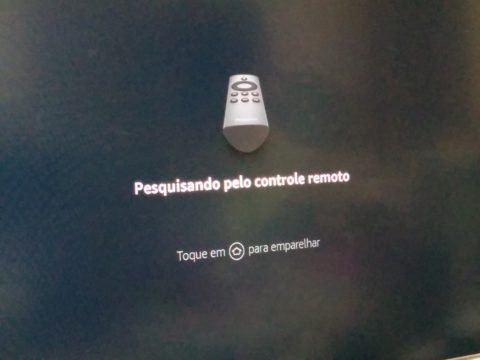
↓
あとは画面の指示にしたがって操作しWifiの設定などをします。
Amazonアカウントは最初から端末に入った状態で出荷されるので特に入力する必要はありません。違うアカウントを使いたい場合にのみ入力します。
機能制限を有効にすると「うっかり購入」防止したり、大人向けの作品の視聴を制限できる
僕がこの端末を買う前に心配だった点もしっかりと対策がなされています。
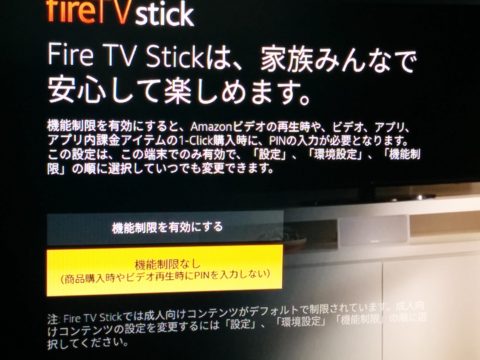
機能制限を有効にすると、有料の動画を見ようとした場合などにPINコードの入力が必要になります。こうすることで「うっかり購入」を防げます。
また、機能制限でアダルトな要素のある作品の視聴を制限することも可能です。

「R15」とか「R18」など細かく設定できますので、小学生ぐらいのお子さんがいる場合でも安心です。
初期設定が一通り終わると表示されます↓
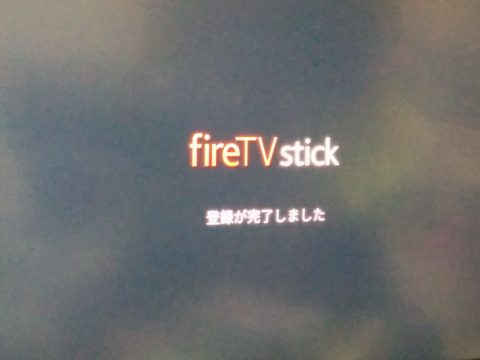
↓
あとは普通にAmazonプライムビデオを使える状態になります。
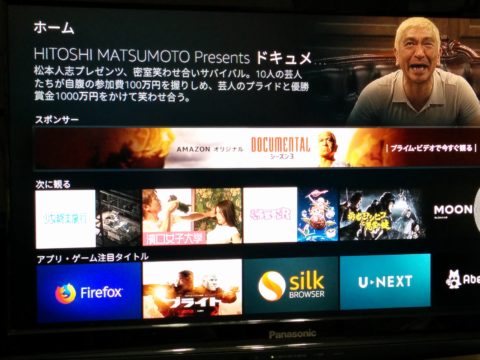
さっそく使ってみましょう。
動画がうまく再生できない場合の対処法
初めて使う時にもしかしたら動画がうまく再生できないかもしれません。
その場合はシステムをアップデートしてみてください。

たぶんこれで解決すると思います。
僕の端末は最初、動画の音だけ聞こえて映像が表示されませんでしたがシステムをアップデートしてみたところうまく再生できるようになりました。
実際にFireTV Stickを使ってみて素晴らしいと思ったこと
GoogleのChromeキャストとの比較も兼ねながら、FireTV Stickを使った感想を書いていきます。
リモコンが超便利!これがあると無いとではかなり違う
FireTV Stickの強みはリモコンがあることです。
リモコンがあるのでFireTV単独で使うことができるんです。
しかもこのリモコンは最近のモデルチェンジで音声検索機能が実装されました。

音声認識の制度も良くとても便利です。
一方、Chromeキャストの場合はリモコンが無いので、スマホやパソコンから指示を出さないと使うことができません。これはとても不便なことです。特に家族で使うことを前提にした場合これは致命的です。
動作が迅速
これがAmazonの端末とは思えないほど動作が迅速です。
データの読み込みも速くメニュー画面などの操作は非常に快適に行えます。
長時間動画を再生してもフリーズしない!
以前購入(2014年ぐらい)したChomeキャストでは動画の再生中にデータの読み込みの為の停止(フリーズ)がよく起きました。(現行の最新モデルは使ったことが無いのでわかりません。)
ですが、今回購入したAmazonのFireTV Stickではそういったフリーズが一切起きません。
本当です。
半日ぐらいぶっ通しで再生してみましたが大丈夫でした。
これはスゴいことだと思います。
長時間使用しても発熱しない!
心配だったのは長時間使用すると発熱するという懸念です。
(今まで使用していたChromeキャストはコンセントを挿してあるだけでけっこう発熱する。最新のはどうかわからないが)
でも、今回買ったFireTV Stickは大丈夫でした。
アダプタやFireTV Stick本体はずっと平温を保っています。
1日ぐらい使用したら触ってみてください。
わずかに暖かみを感じる程度です。
なのでコンセントに挿しっぱなしでも大丈夫です。
こんなところにまで配慮できるところがAmazonの強さなのだと思います。
画像はとても綺麗
自分は結構大きめのテレビを使っていますが、問題なく綺麗な画像で楽しめています。
以前と違いほとんどのプライムビデオの作品が高画質なHD画像で供給されているからですね。
最近のプライムビデオは単独系の動画配信サービスと遜色ないレベルに近づいてきてますね。
プライムミュージックも聴ける
ビデオだけなく音楽も聴けます。

「ゲスの極み乙女。」の曲を初めて聴いてみました。音楽的にはとてもイイですね。このアーティストのアルバムは全てAmazonプライムミュージックで聴くことができるようです。
ゲームをインストールすることもできる
FireTV Stickは動画や音楽だけに限定された端末ではありません。
ゲーム機として利用することも可能なんです。

懐かしい。。。
テトリスをインストールしてみました。
リモコンを使ってプレイできますが専用のコントローラーを使うこともできます。
アクション系のゲームなどはコントローラーが必須ですね。
Wifi環境が無い場合の対処法
自宅に無線ルーターが無い人はStickではないFireTVを利用するといいでしょう。
値段は8,980円と少し高くなりますが、4Kに対応しているというメリットもあります。
まとめ
いかがでしたでしょうか?
FireTVは素晴らしい端末だと断言できます。
文章だけでは伝えきれません。
ぜひ体験してみてください。
プライム会員の人は買いです。
ではまた次の記事でお会いしましょう!


コメント